Руководство. Перенос общедоступного IP-адреса виртуальной машины в шлюз NAT Azure
В этом руководстве описано, как перенести общедоступный IP-адрес виртуальной машины в шлюз NAT. Вы узнаете, как удалить IP-адрес из виртуальной машины. Вы повторно используете IP-адрес из виртуальной машины для шлюза NAT.
Шлюз NAT Azure — это рекомендуемый метод для исходящего подключения. Шлюз NAT Azure — это полностью управляемая и высоко отказоустойчивая служба преобразования сетевых адресов (NAT). Шлюз NAT не имеет одинаковых ограничений на исчерпание портов преобразования адресов исходной сети (SNAT), как и исходящий доступ по умолчанию. При использовании шлюза NAT виртуальной машине не нужен общедоступный IP-адрес для исходящего подключения.
Дополнительные сведения о шлюзе Azure NAT см. в статье "Что такое шлюз Azure NAT"?
В этом руководстве описано следующее:
- Удаление общедоступного IP-адреса из виртуальной машины.
- Свяжите общедоступный IP-адрес из виртуальной машины со шлюзом NAT.
Необходимые компоненты
Учетная запись Azure с активной подпиской. Создайте учетную запись бесплатно .
Виртуальная машина Azure с общедоступным IP-адресом, назначенным сетевому интерфейсу. Дополнительные сведения о создании виртуальной машины с общедоступным IP-адресом см. в разделе Краткое руководство. Создание виртуальной машины Windows на портале Azure.
- В нашем примере виртуальная машина называется myVM. Мы используем общедоступный IP-адрес myPublicIP.
Примечание.
Удаление общедоступного IP-адреса предотвращает прямые подключения к виртуальной машине из Интернета. После завершения миграции доступ по протоколу RDP или SSH не будет работать на виртуальной машине. Для безопасного управления виртуальными машинами в подписке используйте Бастион Azure. Дополнительные сведения о Бастионе Azure см. в статье Что такое Бастион Azure.
Удалите общедоступный IP-адрес из виртуальной машины
В этом разделе описано, как удалить общедоступный IP-адрес из виртуальной машины.
Войдите на портал Azure.
В поле поиска в верхней части портала введите Виртуальная машина. Выберите Виртуальные машины.
В окне Виртуальные машинывыберите myVM или вашу виртуальную машину.
На странице обзора виртуальной машины myVM выберите Общедоступный IP-адрес.
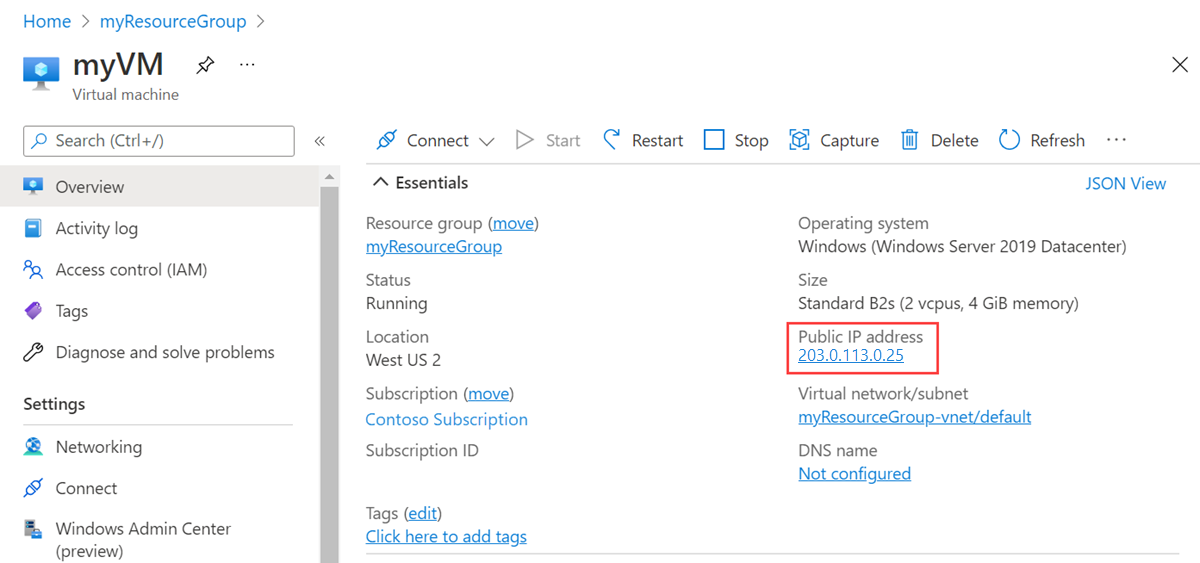
Для пункта myPublicIP откройте страницу обзора в левом столбце.
На странице обзора выберите Отменить связь.
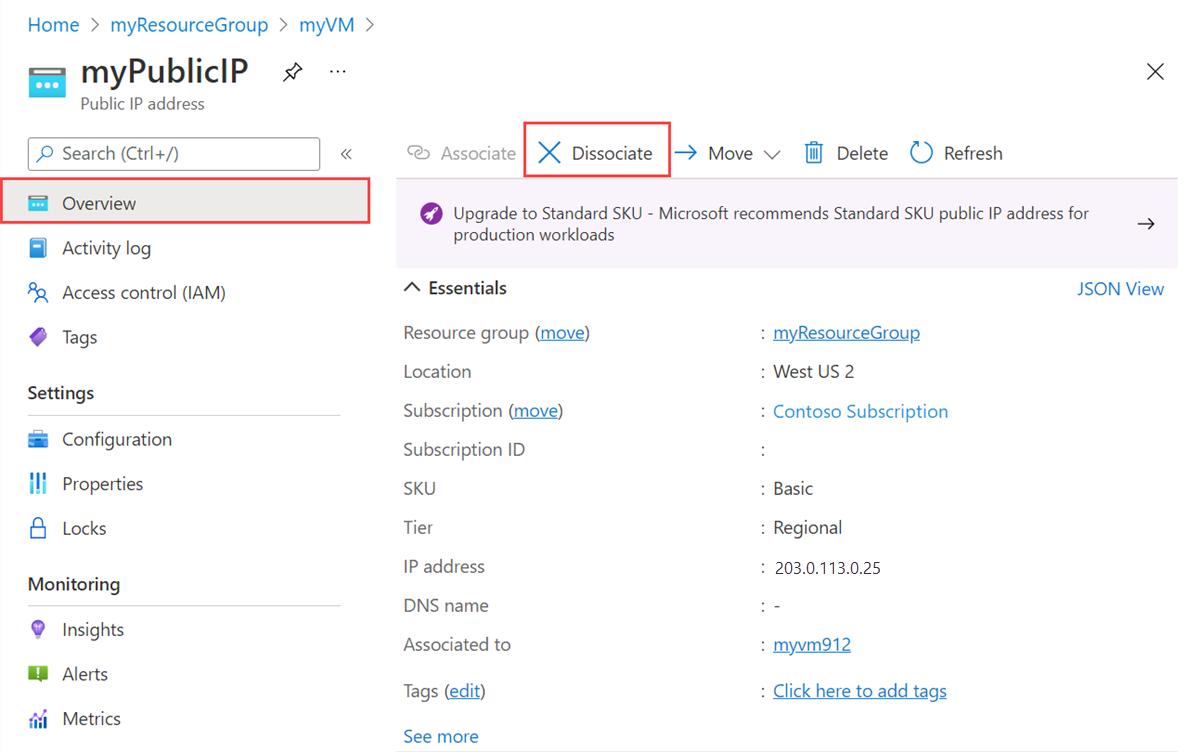
В разделе Отмена связи общедоступного IP-адреса нажмите Да.
(необязательно) Обновление IP-адресов
Ресурс шлюза NAT требует стандартного общедоступного IP-адреса. В этом разделе описано, как обновить IP-адрес, удаленный из виртуальной машины в предыдущем разделе. Если удаленный IP-адрес уже является стандартным общедоступным IP-адресом, можно перейти к следующему разделу.
В поле поиска в верхней части портала введите Общедоступный IP-адрес. Выберите Общедоступные IP-адреса.
В общедоступных IP-адресах выберите myPublicIP или базовый IP-адрес.
На странице обзора для myPublicIP выберите заголовок обновления IP-адреса.
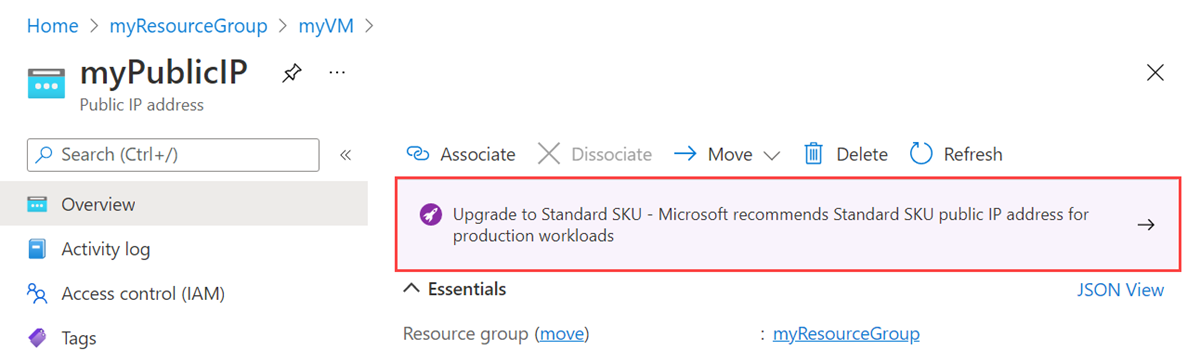
В поле Обновить до ценовой категории "Стандартный" установите флажок рядом с параметром Я принимаю. Нажмите кнопку Обновить.
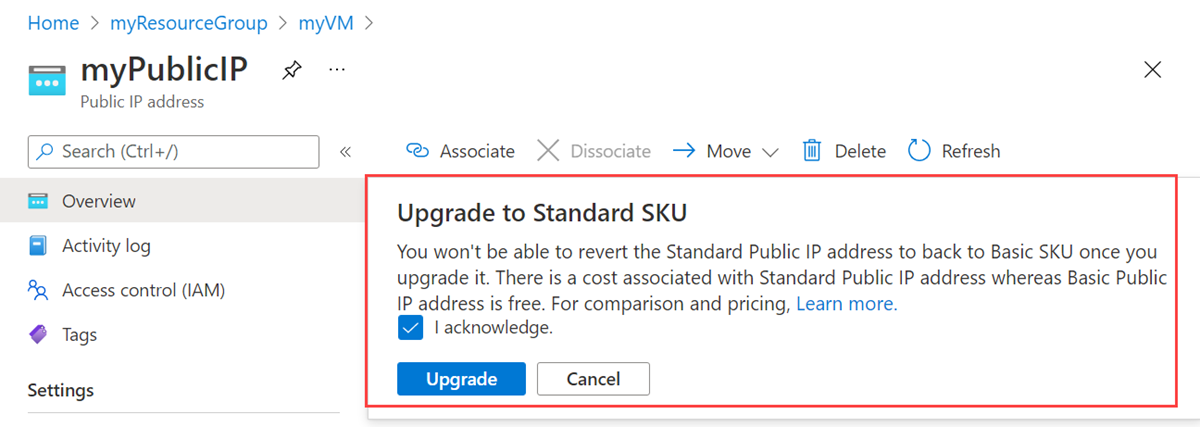
После завершения обновления перейдите к следующему разделу.
Создание шлюза NAT
В этом разделе описано, как создать шлюз NAT с IP-адресом, который вы ранее удалили из виртуальной машины. Шлюз NAT назначается предварительно созданной подсети в виртуальной сети. В этом примере используется имя подсети default.
В поле поиска в верхней части портала введите сетевой шлюз NAT. Выберите Шлюзы NAT.
На странице Шлюзы NAT выберите + Создать.
В разделе Создание шлюза NAT введите или выберите следующие значения на вкладке Основные сведения.
Параметр Значение Сведения о проекте Отток подписок Выберите свою подписку. Группа ресурсов Выберите Создать.
Введите myResourceGroup.
Нажмите кнопку ОК.Сведения об экземпляре Имя шлюза NAT Введите myNATGateway. Область/регион Выберите регион виртуальной сети. В этом примере это Западная часть США 2. Availability zone Оставьте значение по умолчанию Нет. Время ожидания простоя (в минутах) Оставьте значение по умолчанию. Откройте вкладку Исходящий IP-адрес или щелкните Далее: Исходящий IP-адрес внизу страницы.
В разделе Общедоступные IP-адреса на вкладке Исходящий IP-адрес выберите IP-адрес из предыдущего раздела, Общедоступные IP-адреса. В этом примере это myPublicIP.
Откройте вкладку Подсеть или щелкните Далее: Подсеть внизу страницы.
В раскрывающемся списке Виртуальная сеть выберите свою виртуальную сеть.
В разделе Имя подсети установите флажок для своей подсети. В нашем примере это default.
Выберите вкладку Просмотр и создание или нажмите кнопку Просмотреть и создать в нижней части страницы.
Нажмите кнопку создания.
Очистка ресурсов
Если вы не собираетесь использовать это приложение в дальнейшем, удалите шлюз NAT, сделав следующее:
В меню слева выберите Группы ресурсов.
Выберите группу ресурсов myResourceGroup.
Выберите команду Удалить группу ресурсов.
Введите myResourceGroup и выберите Удалить.
Следующий шаг
Из этой статьи вы узнали, как выполнять следующие задачи:
Удаление общедоступного IP-адреса из виртуальной машины.
Создайте шлюз NAT и используйте общедоступный IP-адрес из виртуальной машины для ресурса шлюза NAT.
Шлюз NAT обеспечивает преимущества подключения и позволяет любой виртуальной машине, созданной в этой подсети, иметь исходящее подключение, не требуя общедоступного IP-адреса. Дополнительные сведения о шлюзе NAT и его преимуществах подключения см. в документации по проектированию виртуальных сетей с помощью шлюза NAT.
Перейдите к следующей статье, чтобы узнать, как перенести исходящий доступ по умолчанию к шлюзу NAT Azure: